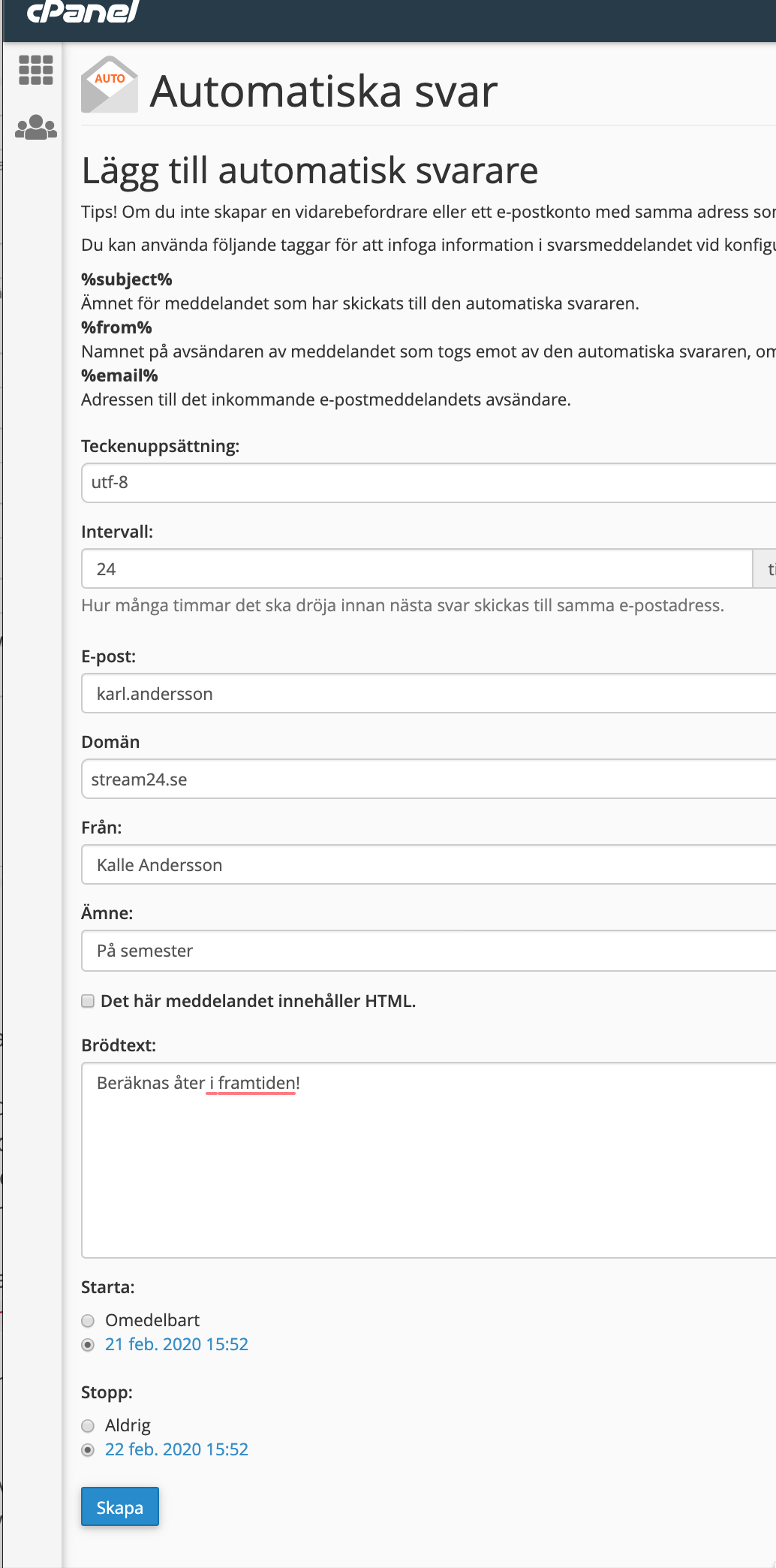Sätta frånvaro eller semestermeddelande
Vanliga mailboxar (Linux-mail)
Fråvaromeddelande sätts i Rackfish Portal. Kontakta Rackfish Support om du saknar åtkomst till Portalen.
Välj "Hantera mail" på förstasidan. Visas inte detta val så saknar ditt konto åtkomst, kontakta Supporten
Klicka på konto ikonen (en liten gubbe!) för den domän du vill hantera
I följande vy ser du både Linux-konton och Hosted Exchange, för Hosted Exhange - följ instruktionerna nedan
För att sätta eller radera ett frånvaromeddelande, klicka på uppdatera (penn-ikonen) vid kontot.
Slå på Autosvar, Fyll i rubrik och meddelande och klicka på uppdatera.
För att stänga av meddelandet räcker att man slår av autosvar och klickar på uppdatera.
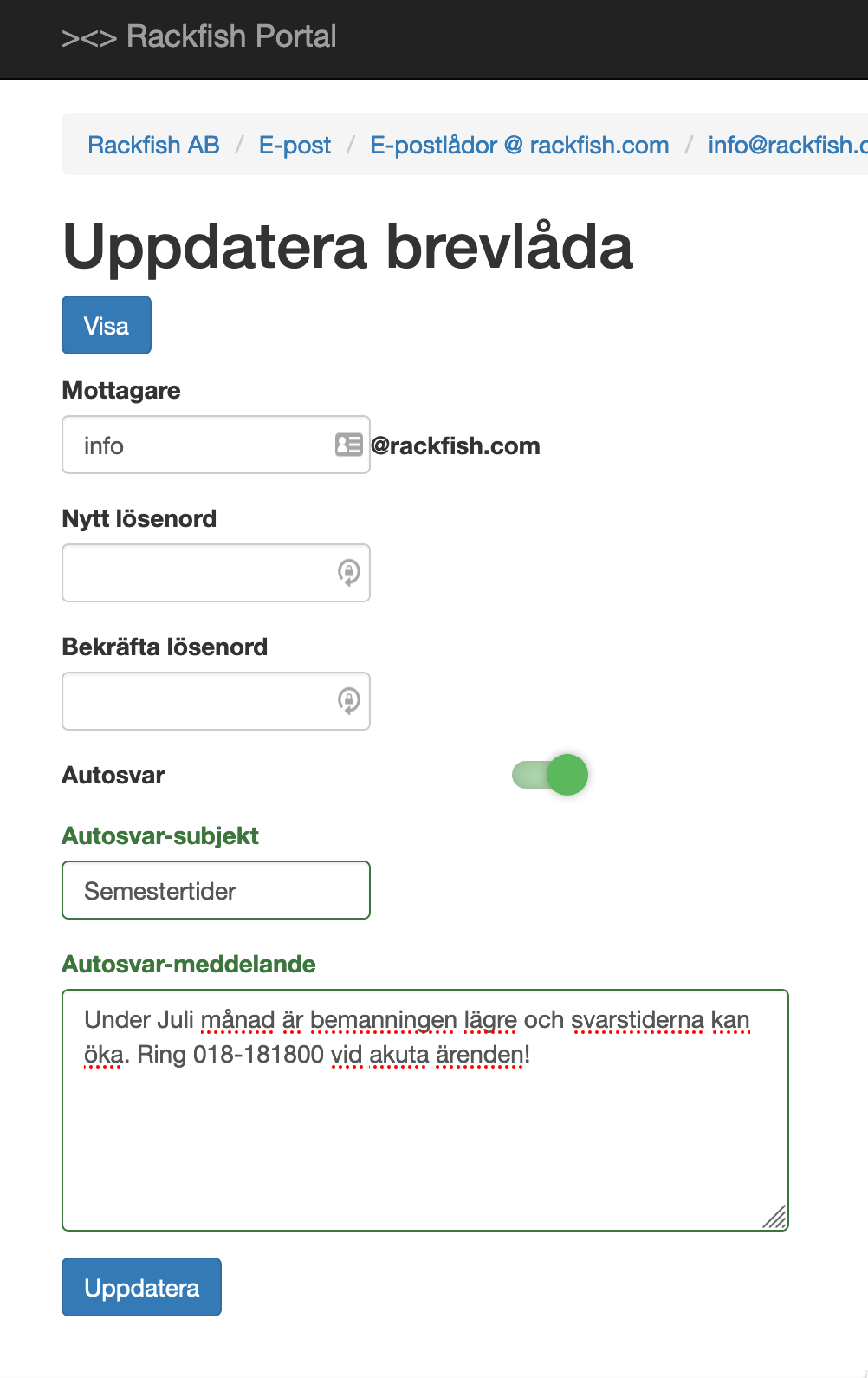
Hosted Exchange
Via Webbmail: Logga in med dina användaruppgifter på outlook.rackfish.net
Under inställningar (kugghjulet i övre högra hörnet) välj "Ange autosvar".
Fyll i uppgifter för ditt autosvar - du kan även sätta exakt under vilka tider detta skall gälla!
Via e-postprogram: Många e-postprogram har inbyggd funktion för att sätta och ta bort autosvar, som fungerar med Hosted Exchange, kontrollera med manualen för ditt program.
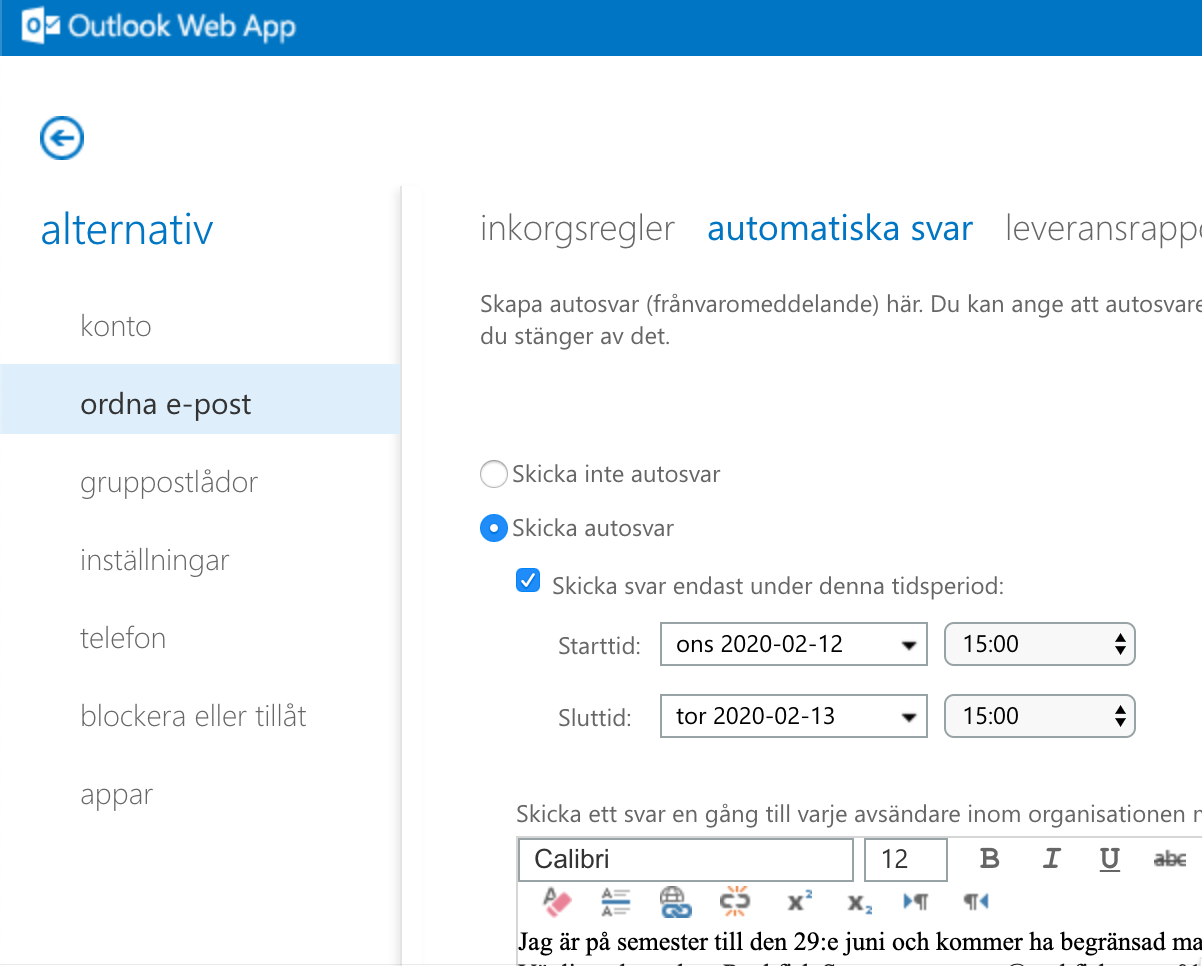
Mail i cPanel / my.rackfish.com
I cPanel så väljer du "Automatiska svar" under E-post på förstasidan
Klicka på knappen "Lägg till automatisk svarare"
Låt teckenuppsättning stå kvar på utf-8
Under intervall sätter du hur ofta autosvar går till samma mottagare, exempelvis 24 för att det ska gå ett dygn mellan varje autosvar, även om någon mailar dig oftare
Fyll i namnet på e-postkontot (exempelvis Karl.Andersson) i E-postfältet, men välj domänen (ex. doman.se) i menyn på nästa rad.
I fältet från väljer du avsändaren, exempelvis "Kalle Andersson"
Skriv ditt ämne och meddelande och välj start och stopptid.
Klicka på spara!